如何让PPT封面文字像广告那样,成弧形(半圆)展示呢?不用PS,PPT制作这个效果也不难 。教程如下:
1、插入图片
首先,我们先插入一张图片 。将图片作为PPT背景或铺满PPT页面 。

文章插图
2、插入艺术字
插入需要的文字,注意这种风格一般适合做PPT封面,不适宜插入太多文字 。
点击【插入】-“艺术字”-输入文字 。

文章插图
3、弯曲文字
【ppt弧形文字怎么做 PPT文字沿着弧度变化设置】点击“形状格式”,设置文字效果 , 选择“转换”的第一个“拱形” 。
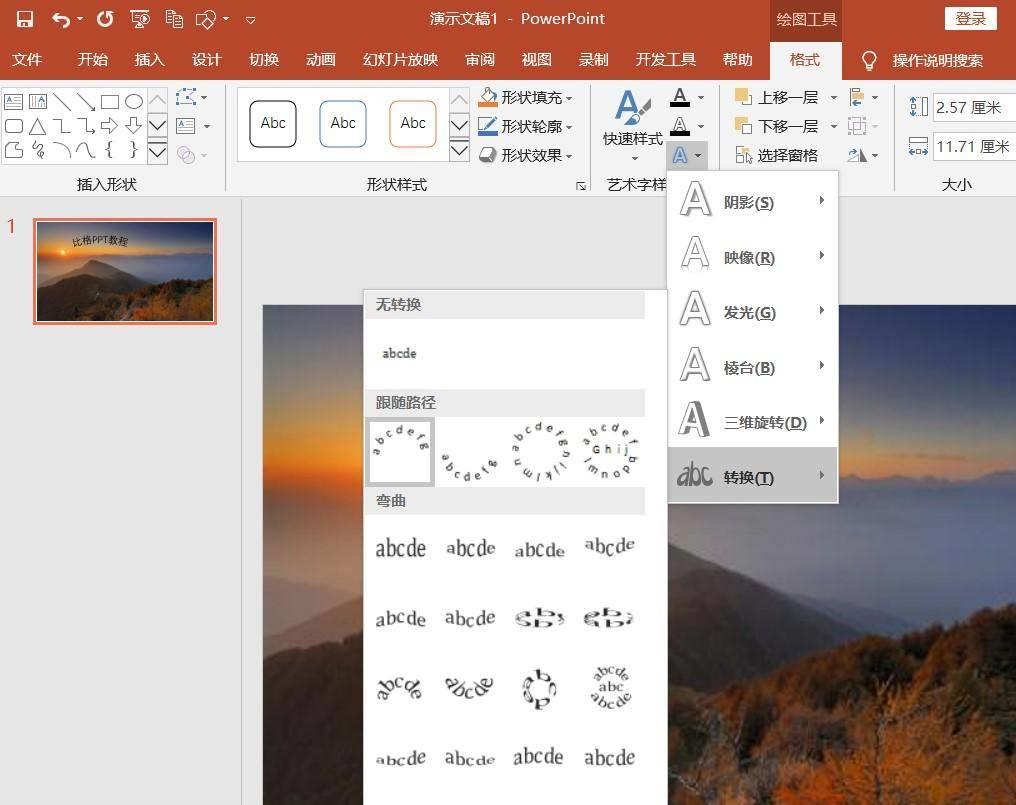
文章插图
然后,文字就变成“拱形”了 。
接下来 , 拉动文本框,调整圆弧的弧度,再调整文字的字体、大小 , 颜色,位置等等 。可以得到效果如下:
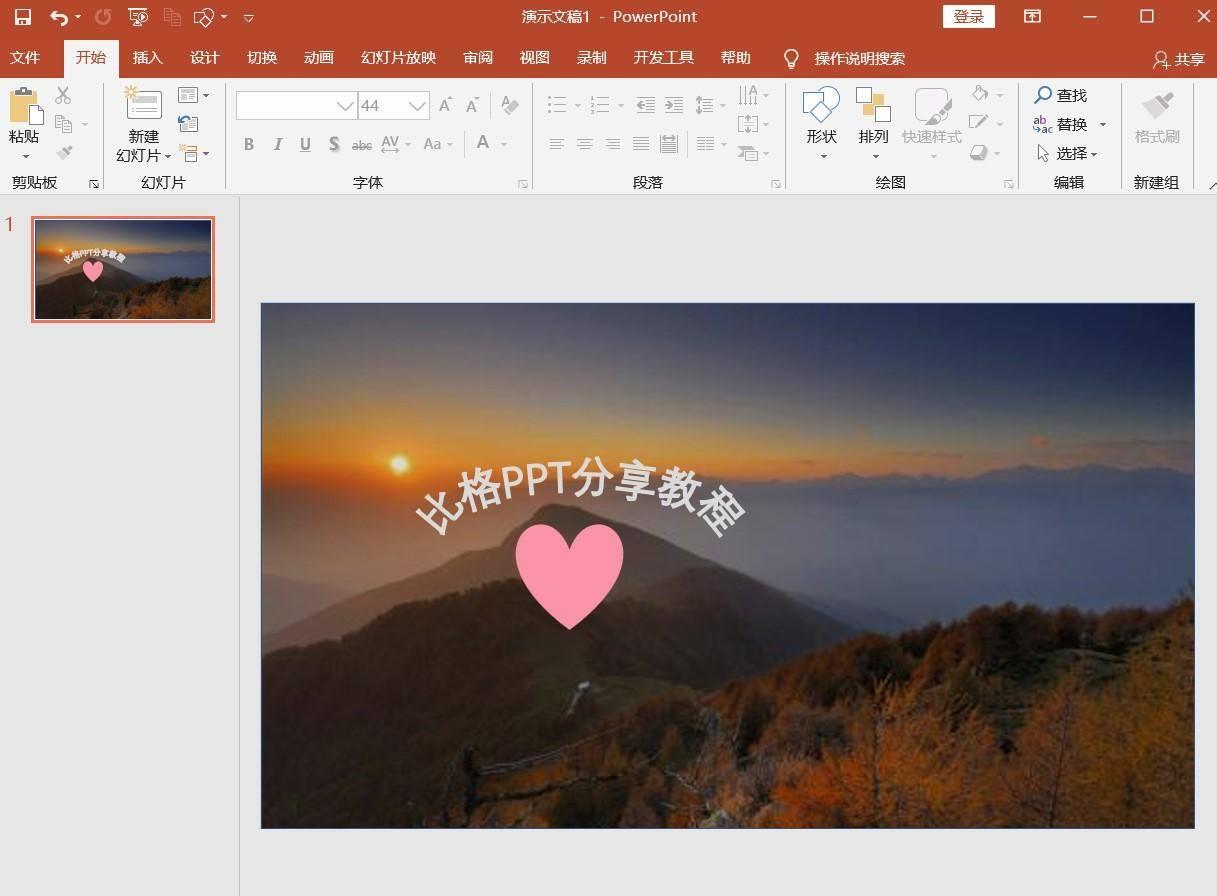
文章插图
看惯了文字都是横着或者竖着,直直排着,有时候可以给PPT换换口味 。但要切记,一般这种适合用在封面 , 不要整个PPT导出使用 , 因为影响阅读 。
- ppt页面尺寸大小怎么改 ppt比例与led屏幕尺寸
- ppt免费制作软件推荐 免费ppt模板的软件分享
- 如何发纯文字不配图的朋友圈 怎么发微信朋友圈纯文字
- 修改已访问的超链接颜色的方法 ppt超链接颜色在哪里设置
- ppt如何插入倒计时 将计时器嵌入PPT的小技巧
- 怎样制作ppt教学课件 手机版ppt制作软件免费
- 编辑朋友圈文字的流程图 微信怎么发朋友圈文字加图片
- 一个格子里面怎么打斜杠 如何在excel表格中画斜线并添加文字
- 怎样去掉视频上的文字内容 拍视频剪辑视频教程软件
- 怎么给视频加字幕配音 配音软件文字转语音分享
